Facebook là một mạng xã hội được nhiều người sử dụng hiện nay, trong lúc tạo tài khoản chúng ta thường phải nhập ngày sinh của mình. Tuy nhiên, có một số trường hợp bất cẩn điều sai ngày sinh hoặc không muốn để ngày sinh thật của mình và muốn đổi lại ngày, tháng, năm sinh trên Facebook nhưng lại không biết phải làm sao.
Chính vì điều này, hôm nay Mobitool sẽ giới thiệu đến cho mọi người các bước thực hiện đổi ngày sinh trên Facebook bằng máy tính và điện thoại, cực kỳ đơn giản. Mời các bạn cùng theo dõi bài viết sau đây.
Facebook là một mạng xã hội được nhiều người sử dụng hiện nay, trong lúc tạo tài khoản chúng ta thường phải nhập ngày sinh của mình. Tuy nhiên, có một số trường hợp bất cẩn điều sai ngày sinh hoặc không muốn để ngày sinh thật của mình và muốn đổi lại ngày, tháng, năm sinh trên Facebook nhưng lại không biết phải làm sao.
Chính vì điều này, hôm nay Mobitool sẽ giới thiệu đến cho mọi người các bước thực hiện đổi ngày sinh trên Facebook bằng máy tính và điện thoại, cực kỳ đơn giản. Mời các bạn cùng theo dõi bài viết sau đây.
Hướng dẫn đổi ngày sinh trên Facebook bằng điện thoại
Tải Facebook trên Android Tải Facebook trên iOS
Bước 1: Mở ứng dụng Facebook trên điện thoại của mình lên, sau đó truy cập vào Trang cá nhân.
Bước 2: Tại Trang cá nhân, nhấn vào biểu tượng dấu ba chấm ở phía bên phải màn hình.
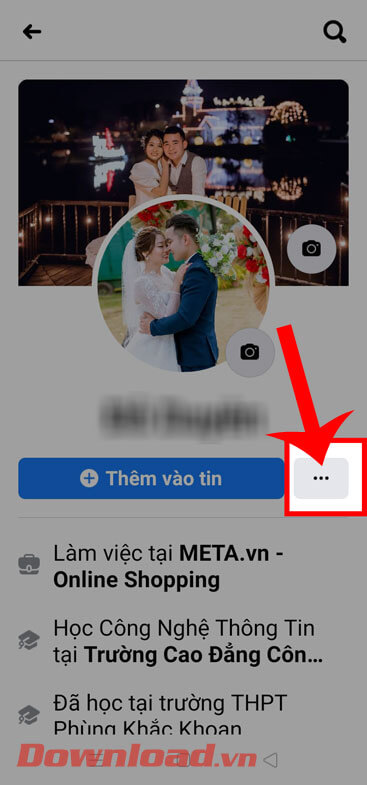
Bước 3: Tiếp theo, ấn vào mục Chỉnh sửa trang cá nhân.
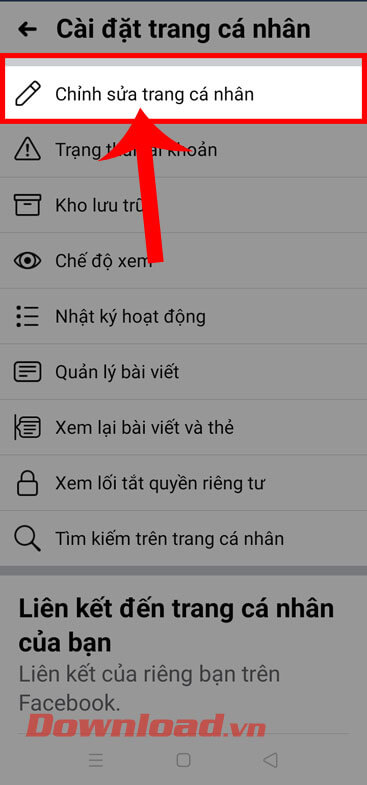
Bước 4: Kéo màn hình xuống phía cuối cùng, rồi chạm vào nút Chỉnh sửa thông tin giới thiệu.
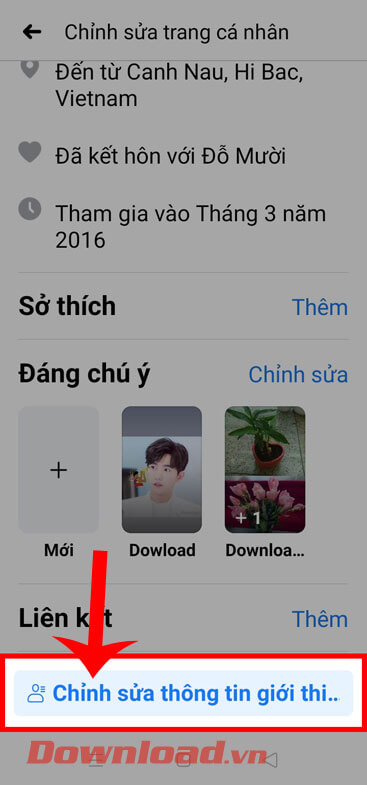
Bước 5: Tiếp tục vuốt màn hình xuống phía dưới đến mục Thông tin cơ bản thì nhấn vào nút Chỉnh sửa.
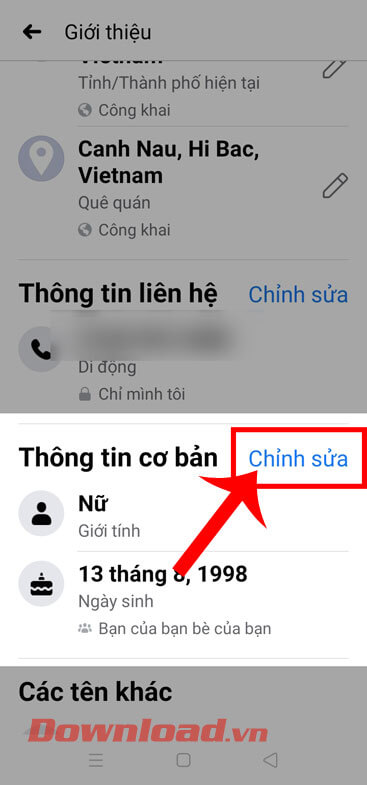
Bước 6: Tại đây, chúng ta sẽ bắt đầu thay đổi lại Ngày, Tháng, Năm sinh mà mình đã cài đặt trước đó
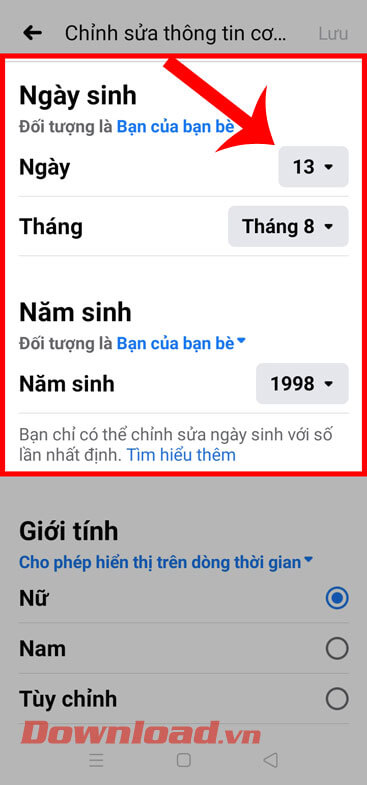
Bước 7: Sau khi đã đổi lại Ngày sinh, ấn vào nút Lưu ở góc bên phải phía trên màn hình.
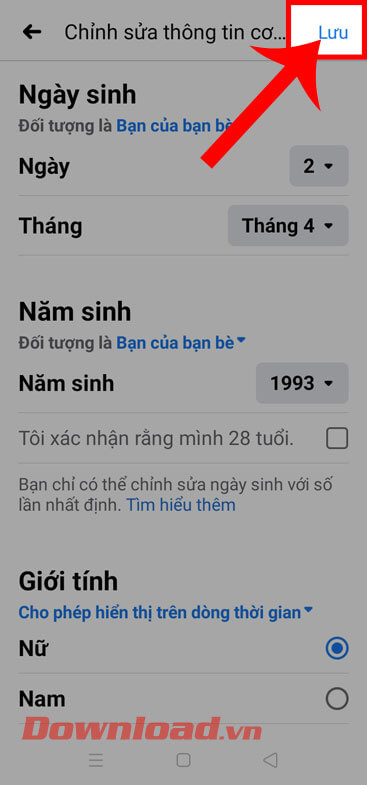
Hướng dẫn thay đổi ngày sinh trên Facebook bằng máy tính
Truy cập vào Facebook
Tải Facebook trên Windows Tải Facebook trên Mac
Bước 1: Truy cập và đăng nhập tài khoản Facebook trình duyệt trên máy tính, sau đó đi tới Trang cá nhân của mình.
Bước 2: Ở Trang cá nhân của mình, hãy click chuột vào nút Chỉnh sửa trang cá nhân.
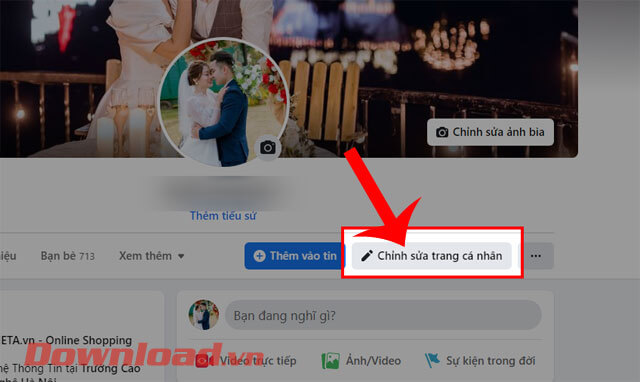
Bước 3: Lúc này cửa sổ Chỉnh sửa Trang cá nhân, kéo màn hình xuống rồi ấn vào nút Chỉnh sửa thông tin giới thiệu.
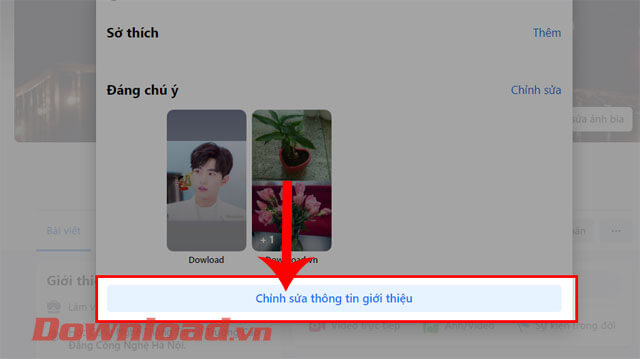
Bước 4: Tại phần Giới thiệu, nhấn vào mục Thông tin liên hệ và cơ bản.
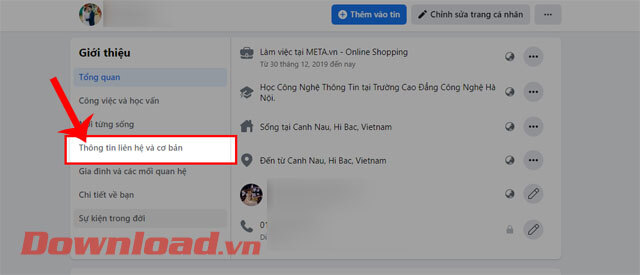
Bước 5: Nhấp chuột vào biểu tượng chiếc bút, ở phần Ngày, Tháng, Năm sinh của mình.
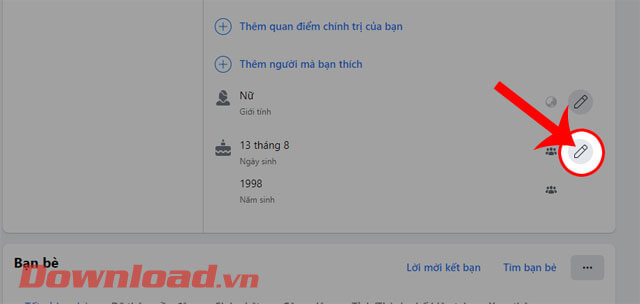
Bước 6: Thiết lập lại Ngày, Tháng, Năm sinh, rồi click chuột vào nút Lưu.
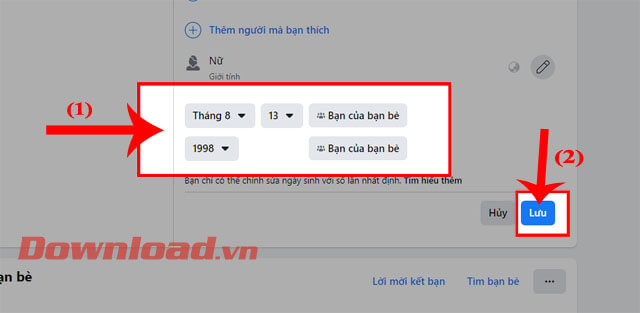
Lưu ý: Chúng ta chỉ cho phép người thay đổi ngày sinh 3 lần. Bạn sẽ không thể thay đổi ngày sinh trên Facebook của mình cho đến 14 ngày sau lần thay đổi cuối cùng.
Hy vọng với các bước thực hiện ở phía bên trên thì các bạn có thể dễ dàng thay đổi ngày sinh trên Facebook một cách vô cùng dễ dàng trên điện thoại và máy tính.
Chúc các bạn thực hiện thành công!